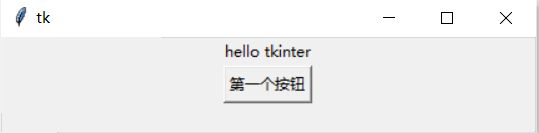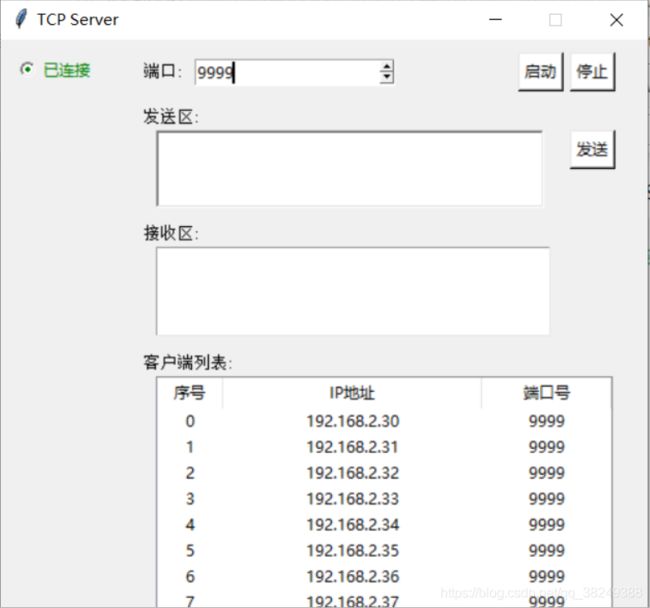python 图形界面编程(GUI)
图形界面编程
- 1. Tkinter
-
- 1.1 窗体控件
-
-
- 1.1.1 生成根窗体
- 1.1.2 添加标签
- 1.1.3 添加按钮
- 1.1.4 Checkbutton控件
- 1.1.5 Text控件
- 1.1.6 Menu控件
-
- 1.2 实际应用
- 2. PyQT
-
- 2.1 认识PyQT
- 2.2 学习PyQT
1. Tkinter
在开始GUI编程之前,需要先了解这几个概念:窗口和控件、事件驱动处理、布局管理器。
- 窗体控件: 窗体、标签、按钮、列表框、滚动条等。
- 事件驱动:按下按钮及释放、鼠标移动、按回车键等。
- 布局管理:Tk有3种布局管理器:Placer、Packer、Grid
1.1 窗体控件
tkinter提供各种控件,如按钮、标签和文本框等,在一个GUI应用程序中使用。这些控件有时也被称为部件。目前有19种tkinter的控件。
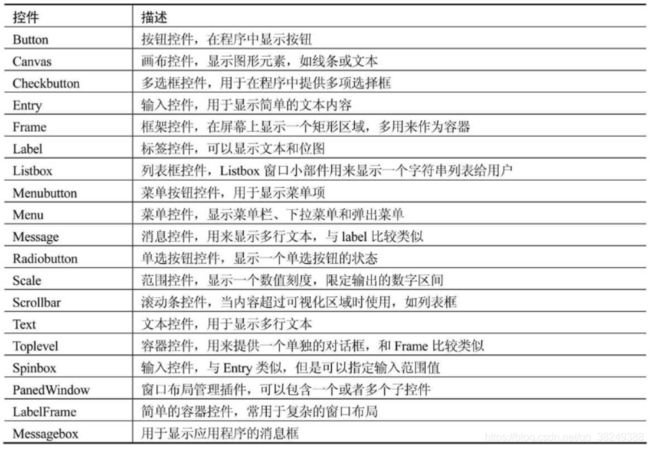
1.1.1 生成根窗体
from tkinter import *
top = Tk()
top.mainloop()
1.1.2 添加标签
from tkinter import *
top = Tk()
label = Label(top, text = "hello tkinter")
label.pack()
top.mainloop()
1.1.3 添加按钮
from tkinter import *
top = Tk()
label = Label(top, text = "hello tkinter")
button = Button(top ,text="第一个按钮")
label.pack()
button.pack()
top.mainloop()
1.1.4 Checkbutton控件
from tkinter import *
top = Tk()
check_music = IntVar()
check_video = IntVar()
label = Label(top, text = "hello tkinter")
button = Button(top ,text="第一个按钮")
check_m = Checkbutton(top,text="Music", variable = check_music, onvalue =1, offvalue =0)
check_v = Checkbutton(top,text="Video", variable = check_video, onvalue =1, offvalue =0)
label.pack()
button.pack()
check_m.pack()
check_v.pack()
top.mainloop()
1.1.5 Text控件
from tkinter import *
top = Tk()
check_music = IntVar()
check_video = IntVar()
label = Label(top, text = "hello tkinter")
button = Button(top ,text="第一个按钮")
check_m = Checkbutton(top,text="Music", variable = check_music, onvalue =1, offvalue =0)
check_v = Checkbutton(top,text="Video", variable = check_video, onvalue =1, offvalue =0)
font = ("黑体", 10, "bold")
text = Text(top,height=5, width=30, font=font, bg="white", fg="black")
text.insert(INSERT,"Hello GUI,")
text.insert(END, "Bye!")
label.pack()
button.pack()
check_m.pack()
check_v.pack()
text.pack()
top.mainloop()
1.1.6 Menu控件
from tkinter import *
win = Tk()
win.title("Python GUI")
def _quit():
win.quit()
win.destroy()
exit()
# 创建菜单栏功能
menuBar = Menu(win)
win.config(menu = menuBar)
font = ("黑体", 10, "bold")
fileMenu = Menu(menuBar, tearoff=0, font=font, bg="white", fg="black")
menuBar.add_cascade(label="File", menu=fileMenu)
fileMenu.add_command(labe="New File")
fileMenu.add_separator()
fileMenu.add_command(labe="Exit",command=_quit)
helpMenu = Menu(menuBar, tearoff=0, font=font, bg="white", fg="black")
menuBar.add_cascade(label="Help", menu=helpMenu)
helpMenu.add_command(labe="About")
check_music = IntVar()
check_video = IntVar()
label = Label(win, text = "hello tkinter")
button = Button(win ,text="第一个按钮")
check_m = Checkbutton(win,text="Music", variable = check_music, onvalue =1, offvalue =0)
check_v = Checkbutton(win,text="Video", variable = check_video, onvalue =1, offvalue =0)
text = Text(win,height=5, width=30, font=font, bg="white", fg="black")
text.insert(INSERT,"Hello GUI,")
text.insert(END, "Bye!")
label.pack()
button.pack()
check_m.pack()
check_v.pack()
text.pack()
win .mainloop()
1.2 实际应用
制作TCP通信的Server 和 Client
# -*- coding: utf-8 -*-
"""
Created on Thu Mar 26 15:34:10 2020
@author: sinlearn
"""
import tkinter as tk
import tkinter.ttk as ttk
import socket
import threading
import time
class TCP_Server():
def __init__(self):
winserver = tk.Tk()
winserver.title("TCP Server")
winserver.geometry("500x500")
winserver.resizable(width=False, height=False)
font = ("宋体", 10)
self.rbtn = tk.Radiobutton(winserver, text="未连接", fg="red")
self.label_port = tk.Label(winserver, text=" 端口:", font=font)
self.label_send = tk.Label(winserver, text=" 发送区:", font=font)
self.label_recv = tk.Label(winserver, text=" 接收区:", font=font)
self.label_clist = tk.Label(winserver, text=" 客户端列表:", font=font)
self.spinbox_port = tk.Spinbox(winserver, from_=1024, to=10000)
self.btn_start = tk.Button(winserver, text="启动", bg="white", command=self.do_start)
self.btn_stop = tk.Button(winserver, text="停止", bg="white", command=self.do_stop)
self.btn_send = tk.Button(winserver, text="发送", bg="white", command=self.send_to_client)
self.en_send = tk.Entry(winserver, text="Test", bd=2)
self.text_recv = tk.Text(winserver, height=5, width=43, font=font, bg="white", fg="black")
self.client_list = ttk.Treeview(winserver, height=10, show="headings",
columns=('col1', 'col2', 'col3')) # show = "headings" 隐藏默认的col0列
self.client_list.column('col1', width=50, anchor='center')
self.client_list.column('col2', width=200, anchor='center')
self.client_list.column('col3', width=100, anchor='center')
self.client_list.heading('col1', text='序号')
self.client_list.heading('col2', text='IP地址')
self.client_list.heading('col3', text='端口号')
self.rbtn.place(x=10, y=10)
self.label_port.place(x=100, y=15)
self.label_send.place(x=100, y=50)
self.label_recv.place(x=100, y=140)
self.spinbox_port.place(x=150, y=15)
self.btn_start.place(x=400, y=10)
self.btn_stop.place(x=440, y=10)
self.btn_send.place(x=440, y=70)
self.en_send.place(x=120, y=70, width=300, height=60)
self.text_recv.place(x=120, y=160)
self.label_clist.place(x=100, y=240)
self.client_list.place(x=120, y=260)
for i in range(10):
self.client_list.insert("", i, values=(i, "192.168.2.3" + str(i), "9999")) # 插入数据
self.client_list.bind("" , self.onDBClick)
winserver.mainloop()
def onDBClick(self, event):
item = self.client_list.selection()[0]
print("you clicked on ", self.client_list.item(item, "values"))
def do_start(self):
self.rbtn["fg"] = "green"
self.rbtn["text"] = "已连接"
def do_stop(self):
print("正在断开连接....")
self.rbtn["fg"] = "red"
self.rbtn["text"] = "未连接"
def send_to_client(self):
if self.rbtn["text"] == "已连接":
print("正在发送数据....")
else:
print("连接未建立,不能发送数据....")
def tcp_link(self, sock, addr):
print(f" {addr} 正在请求连接........")
sock.send("欢迎您连接到服务器........".encode('utf-8'))
while True:
data = sock.recv(1024)
time.sleep(1)
if data and data.decode('utf-8') != "exit":
print(data.decode('utf-8'))
self.text_recv["text"] = data.decode('utf-8')
sock.send("服务器正在接收数据,请稍等........".encode('utf-8'))
else:
break
class TCP_Client():
def __init__(self):
self.client_socket = socket.socket(socket.AF_INET, socket.SOCK_STREAM)
winclient = tk.Tk()
winclient.title("TCP Client")
winclient.geometry("600x250")
winclient.resizable(width=False, height=False)
font = ("宋体", 10)
self.rbtn = tk.Radiobutton(winclient, text="未连接", fg="red")
self.label_ip = tk.Label(winclient, text=" IP地址:", font=font)
self.label_port = tk.Label(winclient, text=" 端口:", font=font)
self.label_send = tk.Label(winclient, text=" 发送区:", font=font)
self.label_recv = tk.Label(winclient, text=" 接收区:", font=font)
self.spinbox_port = tk.Spinbox(winclient, from_=1024, to=10000)
self.btn_start = tk.Button(winclient, text="连接", bg="white", command=self.do_connect)
self.btn_stop = tk.Button(winclient, text="断开", bg="white", command=self.do_stopconnect)
self.btn_send = tk.Button(winclient, text="发送", bg="white", command=self.send_to_server)
self.en_ip = tk.Entry(winclient, text="IP地址", bd=2)
self.en_send = tk.Entry(winclient, text="Test", bd=2)
self.text_recv = tk.Text(winclient, height=5, width=43, font=font, bg="white", fg="black")
self.label_ip.place(x=100, y=15)
self.label_port.place(x=360, y=15)
self.label_send.place(x=100, y=50)
self.label_recv.place(x=100, y=150)
self.rbtn.place(x=10, y=10)
self.btn_start.place(x=480, y=10)
self.btn_stop.place(x=520, y=10)
self.btn_send.place(x=480, y=70)
self.en_ip.place(x=160, y=15, width=200, height=20)
self.spinbox_port.place(x=410, y=15, width=50, height=20)
self.en_send.place(x=120, y=70, width=300, height=60)
self.text_recv.place(x=120, y=170)
winclient.mainloop()
def do_connect(self):
print("正在连接服务器....")
self.rbtn["fg"] = "green"
self.rbtn["text"] = "已连接"
def do_stopconnect(self):
self.rbtn["fg"] = "red"
self.rbtn["text"] = "未连接"
def send_to_server(self):
print("正在往服务器发送数据.....")
if __name__ == "__main__":
TCP_Server()
TCP_Client()
只实现了逻辑,我想具体里面的通信,和socket通信差不多,不继续写下去了,真是尴尬。感觉tkinter用起来还是不是很方便。
2. PyQT
2.1 认识PyQT
pyqt5是一套Python绑定Digia QT5应用的框架。它可用于Python 2和3。Qt库是最强大的GUI库之一。pyqt5的类别分为几个模块,包括以下:
- QtCore: 包含了核心的非GUI功能。此模块用于处理时间、文件和目录、各种数据类型、流、URL、MIME类型、线程或进程。
- QtGui: 包含类窗口系统集成、事件处理、二维图形、基本成像、字体和文本。
- qtwidgets: 包含创造经典桌面风格的用户界面提供了一套UI元素的类。
- QtMultimedia: 包含的类来处理多媒体内容和API来访问相机和收音机的功能。
- Qtbluetooth: 包含类的扫描设备和连接并与他们互动。描述模块包含了网络编程的类。
- Qtpositioning: 包含类的利用各种可能的来源,确定位置,包括卫星、Wi-Fi、或一个文本文件。
- Enginio: 实现了客户端库访问Qt云服务托管的应用程序运行时。
- Qtwebsockets: 包含实现WebSocket协议类。
- QtWebKit: 包含一个基于Webkit2图书馆Web浏览器实现类。
- Qtwebkitwidgets: 的类的基础webkit1一用于qtwidgets应用Web浏览器的实现。
- QtXml: 包含与XML文件的类。这个模块为SAX和DOM API提供了实现。
- QtSvg: 提供了显示SVG文件内容的类。可伸缩矢量图形(SVG)是一种描述二维图形和图形应用的语言。
- QtSql: 提供操作数据库的类。
- QtTest: 包含的功能,使pyqt5应用程序的单元测试
2.2 学习PyQT
如果需要学习该部分的内容可参考:PyQT中文教程:,此处不做过多展开,主要是这个交互式环境,运行这部分代码,实在,呵呵呵。